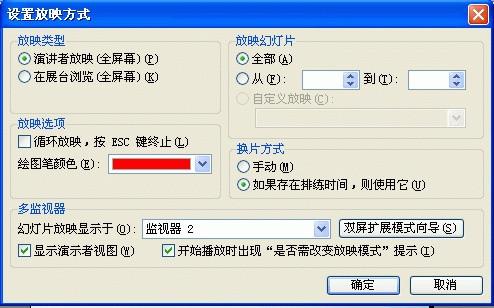"教案.演示二合一"课件的设计.制作和应用
12-28
WPS教育教学应用一般模式是:先确定教学内容进行教学设计,接着将教学设计用WPS文字编制成教案,再根据教案用WPS演示制作课件,在课件制作时根据需要修改教案;上课时投影课件辅助教学,同时用打印的纸质教案作为教学参考。实际上,通过WPS演示的备注功能,可以将教案和演示制作合二为一,让备课、教案和演示课件制作同时进行,教学时让教师电脑中教案和演示课件同时展示,而学生只看到演示课件展示;这样使教师在教学准备和实施过程思路更加流畅,工作效率更高,教学效果更佳。
一、教案和演示课件的区别
教案就是具体的教学设计方案,用于教师教学时参考。通常我们用WPS文字来制作电子教案,它一般用文字或表格形式来表达如下要素:
课题(说明本课主题)
教学目的(或称教学要求、教学目标,说明本课所要达成的教学任务)
课型(说明属于哪种形式的课,如新授课、复习课、练习课、操作课等)
课时(说明需要课时数或属第几课时)
教学重点(说明本课所必须解决的关键性问题)
教学难点(说明本课学习时易产生困难和障碍的问题)
教学过程(这是教案的主体,说明具体教学步骤、内容、方法、策略等)
作业(说明作业内容、要求、怎样完成等)
媒体设计(说明课堂教学中使用哪些媒体表达教学内容、板书设计等)
教具准备(说明需要的辅助教学工具)
教学后记(在教学之后记录教学感想或改进意见等反思情况,以备下次教学注意)
演示课件通过幻灯页面来演示教学内容,主要用于具体教学过程环节,起辅助教学的作用。其要素为教学过程各环节需要展示的教学信息(以文字、图形图像、声音、动画、视频等多媒体方式展示)。通常在电子教案的基础上根据具体教学过程设计用WPS演示来制作演示课件。
电子教案一般以内容翔实的文字来表达,页面中文字较小,可以容纳很多文字内容,在具体教学时通过打印稿来使用,适于教师单独阅读。演示课件是提供给学生观看的,为了保证有效传达教学信息,需要用较大的文字和其它多媒体信息来展示,这样每个幻灯页面就不能容纳太多的文字,因此只能将教学内容经过提炼后用简略的要点文字(提要)来表达;在具体教学中,教师通过演示要点,配合语言讲解来实现教学信息的有效传递。
教案与演示课件的分离存在一些缺陷:一是制作效率低,教案和演示课件需要分别设计制作,费时费力;二是制作思路不畅,在教案设计制作时一般不会去考虑演示课件如何制作,而在演示课件制作时常常会遇到难以实现教案中的设计要求,这样就需要改变教学设计和修改教案;三是使用效果差,因为演示时幻灯页面上只有要点,用语言阐述时教师需要不断拿出打印的教案来参考,教师视线从电脑屏幕和打印稿之间来回切换,学生也会认为教师备课不充分,教学不流畅,从而影响教学效果。
二、使用备注,使“教案、演示二合一”
使用WPS演示的备注功能,我们可以用备注来表达教案,幻灯页面进行教学演示。例如在第一张幻灯片上,展示教学课题,它的备注中说明教学目的、课型、课时、教学重点和难点、教具准备等要素;再通过一系列幻灯片表达教学过程中的信息展示,在相应幻灯片备注中详细表达教学内容及教学方法、策略和注意事项等;在作业或练习幻灯片上展示题目,相应备注中说明解题思路、注意或详细解题过程,作业要求等;在结束幻灯片的备注中添加教学后记,以便以后教学使用时注意。
“教案、演示二合一”的做法使我们可以边制作课件,边制作教案,当课件完成时,教案也同时完成,备课与课件制作一气呵成。这样大大提高了备课效率,也使备课时教学思路更为连贯,因为在备课时就能想到使用演示的效果、教学方法和策略、教学注意事项,并且这些可以在备注中相应注明,在具体教学时可以参考。
三、“教案、演示二合一”课件使用技巧
“教案、演示二合一”课件的使用主要有两种方式,一是辅助教师的教,二是辅助学生的学。
1、辅助教师的教
教师教学时,通过大屏幕投影来进行课件演示。通过适当设置,能让教师电脑的屏幕能同时显示幻灯演示和备注(教案),而学生看到的大屏幕只有幻灯演示。这种方法对演示用的电脑有一些要求,一是可以使用笔记本电脑和数字投影机连接;二是具有双显示的台式机(显卡有两个输出或安装双显示卡),一路连接电脑显示器,一路连接数字投影机。
开启设备后,打开WPS演示文件,菜单“幻灯片放映”——“观看放映”(或按F5键),这时会跳出一个提示框(WPS2010版本中),如图1,提示选用何种方式演示,如果使用“演讲者观看与观众相同的播放界面”方式,教师电脑显示器和面向学生的投影显示相同,都全屏显示幻灯片;如果使用“演讲者观看带浏览功能的、与观众不同的播放界面”方式,则教师电脑显示器显示多个内容,包括幻灯片演示效果、幻灯片列表、大纲视图、备注、播放和演示工具等,而面向学生的投影则只全屏显示幻灯片,如图2,其中上左图为教师机默认显示界面,下左图为经过设置后的教师机显示界面,右图为投影机上显示界面。这样双屏不同的演示方式能使教师教学非常灵活方便:一是在演示的同时可以浏览备注,通过备注中的教案提示更好地阐述幻灯片中没有的教学内容;二是可以随时切换需要演示的幻灯片;三是方便地调用各种演示工具,如各种标注笔、颜色、橡皮,白屏和黑屏,使用放大镜功能等;四是在浏览视图各个部分可以右键调出快捷菜单进行更多的设置,而这些操作学生是看不到的,这样避免了常规演示中由于教师的一些无关教学内容的操作同时展示在学生面前造成的信息干扰,提高了教学演示效果。
图1 WPS演示放映方式选项
图2 WPS演示双屏不同的显示效果
如果没有出现图1的选择提示框,在WPS演示中对放映方式进行设置,菜单“幻灯片放映”——“设置放映方式”,在打开的对话框(如图3)的“多监视器”中勾选“开始播放时出现“是否需改变放映模式”提示”,设置幻灯片放映显示于“监视器2”和勾选“显示演示者视图”。单击“双屏扩展模式向导”还可以设置双屏的显示属性,使显示更为完美。
与PowerPoint相比,虽然PowerPoint也有相似功能,但设置繁琐,且演示者视图也没有WPS演示显示内容多和使用方便。
图3 设置放映方式对话框
2. 辅助学生的学
除了将课件直接拷贝给学生使用外,我们还可以将教案内容和演示内容打印出来供学生作为学习讲义,当然也可以用于教师教学参考和针对教师的教学检查。方法是:菜单“文件”——“打印”,出现如图4的“打印”对话框中,设置“打印内容”为“备注页”,“每页幻灯片数”为“3”,并进行其它一些设置,确定后就能打印出“幻灯片+备注”样式的图文并茂的教案。
图4 WPS演示打印对话框